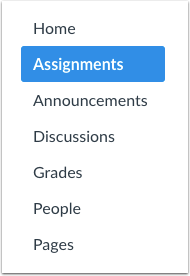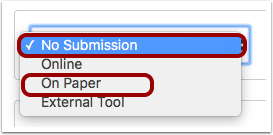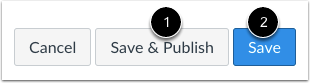Gradebook의 열은 Canvas에 과제를 추가 할 때만 만들어집니다. 수동 그레이딩에 사용할 등급 북에 열을 작성해야하는 경우 제출하지 않음 또는 용지에 지정을 할 수 있습니다.
과제 제출 과제는 학생이 Canvas에서 과제를 제출하지 못하도록하려는 경우입니다. 이 과제 유형은 성적서에 추가 열을 작성하거나 여러 점수가 포함 된 과제를 작성하거나 추가 학점을 부여하는 데 사용할 수 있습니다 .
On Paper Assignments는 학생들이 캔버스를 통해서가 아니라 과제를 제출하기를 원할 때 사용됩니다. 이 과제 유형은 수업 중 과제가 제출되기를 원할 때 기존의 얼굴 대면 코스 또는 하이브리드 코스에 적용되지만 채점 목적으로 Canvas Gradebook에 열을 만들고 싶습니다. 학생이 과제물을 볼 때 제출 서류 : 종이 통지서를 봅니다.
한 번에 여러 개의 열을 만들려면 Gradebook에 변경 내용을 업로드 할 수 있습니다 .
참고 : 성적부에는 게시 된 채점 된 과제 만 표시되므로 등급 미 할당 유형 이 표시되지 않습니다.
배정 세부 정보 입력
과제에 대한 이름 [1]과 설명 [2]과 다른 과제 세부 정보 [3]를 입력하십시오.
참고 : 과제물 및 과제물 지정은 학생에게 과제 페이지에 계속 표시됩니다. 혼동을 피하기 위해 과제에 대한 설명에 메모를하는 것이 가장 좋습니다. 학생들은 제출이 필요한지 여부를 알 수 있으며, 그렇다면 제출 방법을 알 수 있습니다.
저장 및 게시
과제를 게시 할 준비가되면 저장 및 게시 버튼 [1]을 클릭 하십시오 . 과제 초안을 만들고 나중에 게시하려면 저장 버튼 [2]을 클릭 하십시오 .
참고 : 과제는 게시 될 때까지 성적부에 표시되지 않습니다.